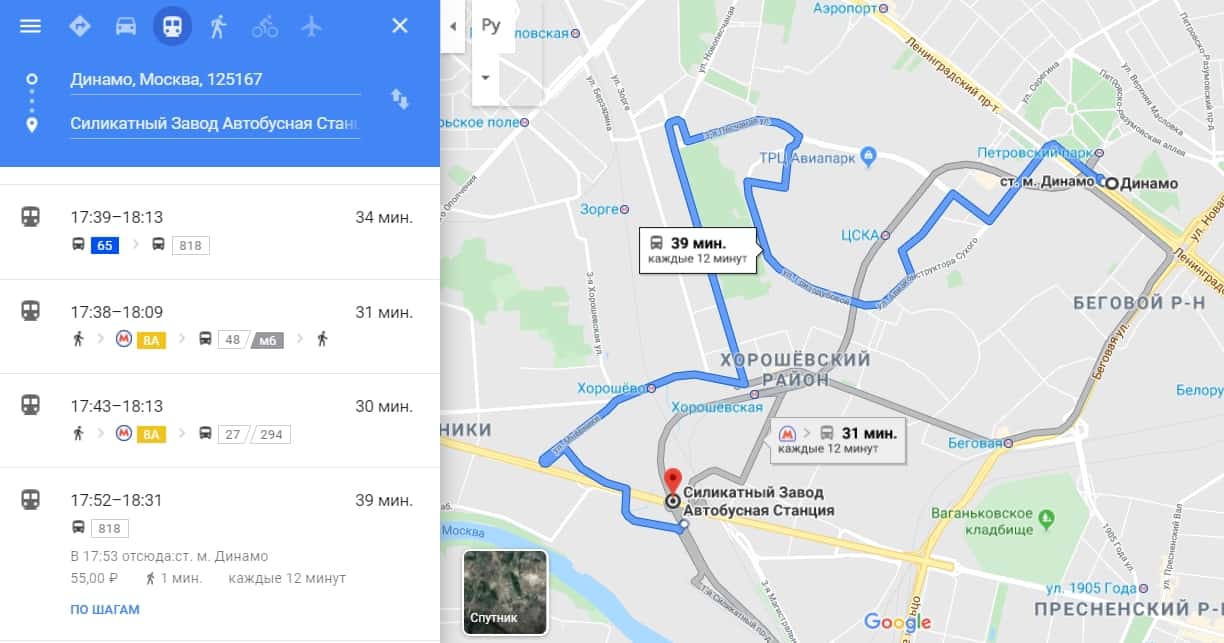Вай фай в метро: как подключить и пользоваться без рекламы
Содержание:
- Почему не подключается Wi-Fi в метро?
- Качество сети
- Как подключить
- Фишинг через Wi-Fi
- Обход рекламы
- Что делать, если MT Free не работает?
- Лимиты и ограничения
- Как подключиться?
- Где работает Wi-Fi в Москве и Санкт-Петербурге
- Возможные проблемы, почему не подключается WiFi в метро
- Что такое Wi-Fi Metro
- Автоматический вход в Вай-Фай сеть метро
- Недостатки
Почему не подключается Wi-Fi в метро?
Иногда устройство не подключается к Wi-Fi в метро. Причины и пути решения этих проблем могут быть следующими:
- не открывается адрес авторизации. В таком случае, стоит подключиться к точке доступа еще раз;
- не открывается стартовая страничка. Для решения этой проблемы следует проверить корректность адреса. Он должен начинаться с http://;
- действия при повторном подключении нужно проводить при каждом новом подключении. Это касается пересадки в новый состав (так как для каждого вагона есть отдельная сеть) или при разрыве связи;
- ошибка «К одному номеру привязано слишком много устройств». Как уже было сказано ранее, допускается привязка только 5 разных устройств к одному номеру. Если некоторыми из них клиент уже не пользуется, он может написать сообщения «Прошу отвязать все устройства от этого номера» или «Прошу отвязать устройство … от этого номера», где вместо точек указывается его МАС-адрес. Сообщение отправляется по номеру технической поддержки 8 (903) 254-59-84. Процедура занимает не больше суток;
- перебрасывает по адресу 212.188.7.88/generate204. Такая проблема чаще всего возникает при использовании браузера Опера для авторизации в системе. После входа в нее с другого браузера, можно и дальше пользоваться Оперой.
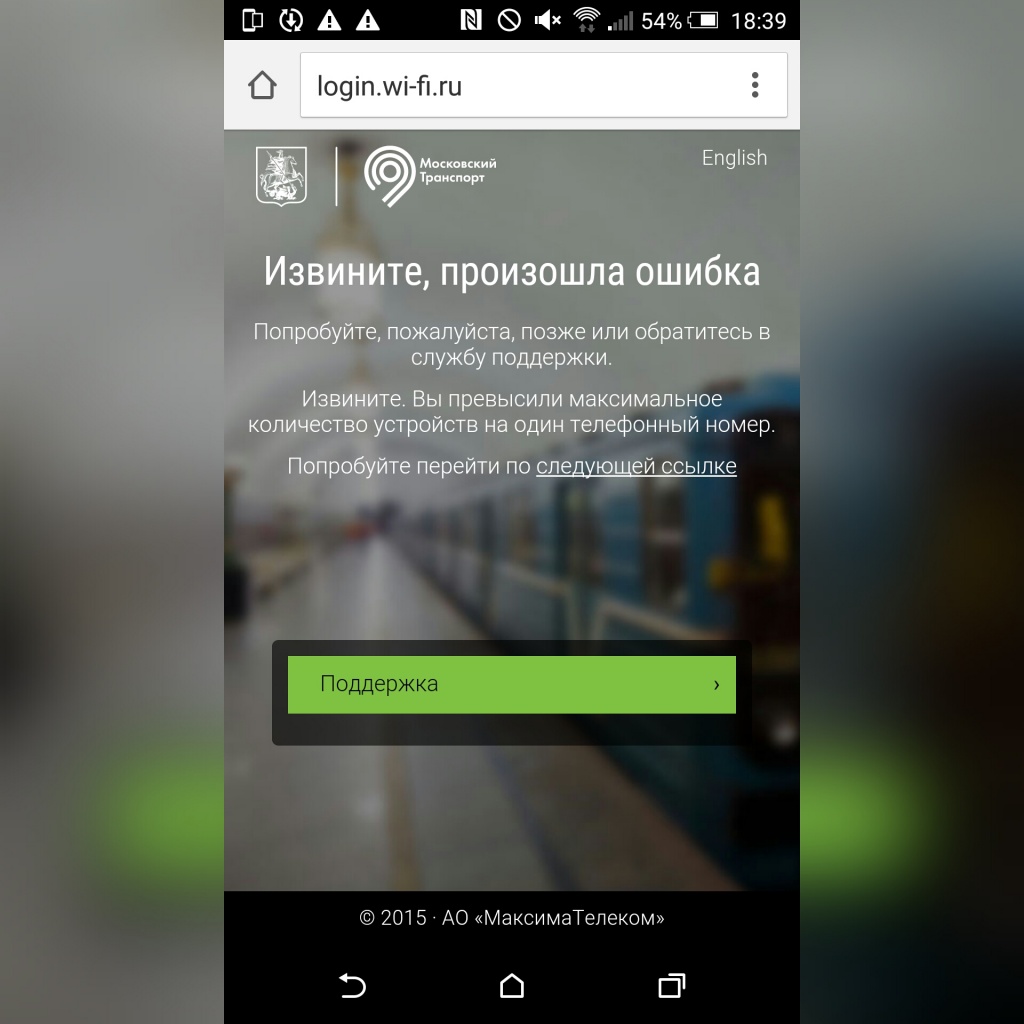
Если возникшая проблема не решается приведенными способами, тогда следует обратиться по номеру технической поддержки или адресу wifisupport@maximatelecom.ru.
Качество сети
Несмотря на все заверения разработчиков о том, что сеть работает стабильно и предоставляет соединение надлежащей скорости, пользователи тем не менее отмечают, что качество сети постоянно снижается.
То есть, качество связи стало гораздо более низким по сравнен6ию с тем временем, когда сеть только была запущена.
Считается, что это связано с тем, что все больше и больше людей начинают пользоваться такой сетью, а при увеличении нагрузки падает пропускная способность соединения, а, следовательно, его стабильность и скорость.
Подтверждаются эти субъективные данные и объективными исследованиями. Установлено, что для отправки одного пакетов данных по такой сети порой требуется до 1000 миллисекунд. Тогда как в норме этот показатель не должен превышать 500 миллисекунд.
Причем, согласно отзывам пользователей, примерно у 75% из них и вовсе возникают проблемы с выходом в интернет по данной беспроводной сети.
Ситуация усугубляется тем, что официальные представители АО «МаксимаТелеком» придерживаются позиции, согласно которой проблема если не отсутствует, то значительно преувеличен. Следовательно они не принимают должных мер для ее устранения.
Однако пропускную способность сети они все же увеличили до 20 гигабайт в секунду. Что нормально при заявленном ими ежесуточном трафике в пределах 50-70 терабайт, хотя возможно, что данные показатели занижены или же устарели.
В качестве некоторого решения такой проблемы оператор предлагает несколько платных пакетов доступа в интернет.
Они предоставляют приоритетное право доступа в сеть, а также интернет на нормальной скорости, исключают рекламу.
Кроме того, обеспечивают возможность автоматического подключения к сети.
Но стоит отметить, что проводится постоянный мониторинг качества работы сети с помощью специальной интерактивной карты метро, которую видят специалисты сервисного центра.
Участки сети с нормально осуществляемым доступом в сеть на ней отмечаются зеленым цветом, участки на которых есть проблемы – желтым, участки без доступа к сети – красным.
Эта система получила название Светофор и позволяет техподдержке оперативно фиксировать нарушения и неполадки и реагировать на них, устраняя неисправности.

<Рис.4 Выход в сеть>
Как подключить
Многие пассажиры стараются заранее узнать, как подключить вай-фай в метро, отправляясь в дорогу. Этот процесс зависит от того, на каком устройстве это нужно сделать. В любом случае подключение будет бесплатным.
На телефоне
Подключиться к Wi-Fi Metro можно с помощью телефона (смартфона или айфона).
Обратите внимание! К вай-фаю в транспорте нельзя подключиться тем же способом, что и дома. Придётся пройти аутентификацию, а для этого нужно совершить несколько простых шагов
Пошаговая инструкция:
- Открыть на телефоне перечень доступных сетей для Wi-Fi.
- Выбрать сеть под названием MosMetro_Free или MT_Free.
- Когда установится подключение, открыть браузер и набрать в поисковой строке адрес сайта vmet.ro.
- Перейти на этот сайт и открыть вкладку «Пройти авторизацию».
- Откроется страница, на которой надо указать свой номер телефона. Написать нужные цифры и нажать кнопку «Далее».
- Принять СМС с проверочным кодом.
- Записать этот код.
- Теперь можно заходить на любые сайты и пользоваться любыми приложениями, где требуется подключение к Сети.
Недостаток этого способа связан с тем, что не у всех сотовых операторов есть надёжная система защиты информации. По этой причине СМС с кодом может прийти поздно или вообще не прийти.
Обратите внимание! Покрытие сети GSM надёжно защищает сотовую связь и позволяет вовремя получать звонки и сообщения

Сайт vmet.ro
Очень важно запомнить, как войти в сеть повторно. Это позволит пользоваться Интернетом каждый день
Метод повторного подключения пошагово:
- Запустить на телефоне Wi-Fi через кнопку.
- Зайти на сайт vmet.ro.
- Открыть вкладку «Войти в Интернет». Пользователь попадёт на сайт vmet.ro, и вскоре появится доступ к Сети.
В Интернет можно бесплатно заходить со всех устройств, привязанных к тому или иному номеру телефона. Происходит автоматическое подключение к Сети, пользователю остаётся только войти в учётную запись.
Важно! Не стоит заходить в мобильный банк и электронные кошельки через сеть вай-фай в метро. На помощь придёт антивирус или VPN

Авторизация проводится ежедневно
На ноутбуке
Если в дороге нужно срочно сделать какую-то работу на ноутбуке, можно подключиться к Wi-Fi Metro. Для этого возможно подключиться по номеру телефона, о чем подробно рассказывалось в предыдущем пункте.
Чтобы работать с Интернетом на ноутбуке в метро, нужно привязать его к номеру мобильника. Тогда гаджеты будут работать синхронно, а их хозяин сможет едва ли не на ходу смотреть фильмы, писать тексты, заполнять таблицы, листать картинки.
Обратите внимание! Для привязки телефона придётся сначала узнать уникальный адресный номер ноутбука, позволяющий его идентифицировать. Этот шестизначный номер называется MAC-адресом
Как и у каждого человека есть индивидуальные номера паспорта и других документов, так и у каждого компьютера тоже есть свой неповторимый адрес.
Пошаговая инструкция, помогающая узнать адрес ноутбука на Windows:
- Включить прибор и нажать «Пуск».
- Открыть вкладку «Панель управления».
- Выбрать пункт «Центр управления сетями и общим доступом». Здесь можно выбирать и менять настройки.
- Нажать кнопку «Подключение по локальной сети».
- Выбрать опцию «Сведения».
- Откроется таблица с указанием всех данных. В ней надо выбрать пункт «Физический адрес». Это и есть необходимый для подключения МАС-адрес, который требуется указать при привязке номера телефона к ноутбуку.
Все делается довольно просто на обычных популярных устройствах. Слегка иначе это происходит у компьютеров на MacOS.
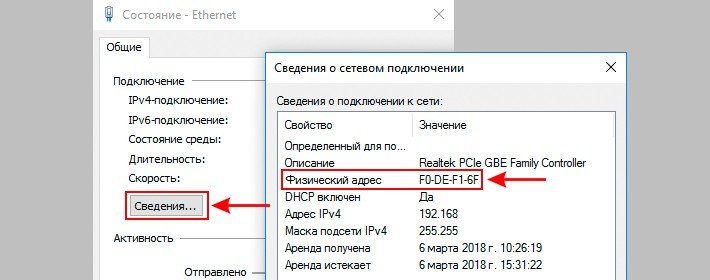
Как найти МАС-адрес ноутбука на Windows
Как узнать адрес устройства, работающего на MacOS (макбук и др.):
- Открыть вкладку «Finder».
- Выбрать опцию «Applications/Utilities». Это общий перечень всех настроек.
- Нажать кнопку «Terminal» и ввести туда набор знаков «ipconfig».
- Там будет адрес, который надо скопировать.
- Если есть вероятность, что он ещё когда-нибудь пригодится, то можно выписать его на бумажку и спрятать в удобном месте.
- В любом браузере зайти на страницу, куда надо вписать информацию. Вместо пробелов __:__:__:__:__:__ нужно набрать полученный адрес.
- Проверить, чтобы в записи не было опечаток и ошибок.
- Вслед за этим нужно пройти авторизацию, ввести логин и пароль.
- Затем надо войти в Сеть методом повторного подключения.
После этого можно привязывать устройство к номеру телефона и пользоваться Интернетом в подземке.

Название сети можно увидеть в каждом вагоне
Фишинг через Wi-Fi
Если взломать WiFi программами не удаётся, используют человеческий фактор, обманом заставляя пользователя выдать пароль к точке доступа.
Фишинг атаки чаще проводят через электронную почту, но мало кто станет писать свой пароль для вайфая в письме. Чтобы сбить соседа с толку, проще заставить подключиться его к другой точке доступа. Это делается с помощью утилиты WiFiPhisher, написанной на питоне.Процесс взлома происходит по следующему алгоритму:
- Утилита подготавливает компьютер злоумышленника: настраивает сервера HTTP и HTTPS, выполняет поиск беспроводных интерфейсов wlan0 и wlan1. Начинает отслеживать один из найденных интерфейсов и получает дополнительные IP посредством DHCP-служб.
Подготовка компьютера злоумышленника.
В консоли выводится список доступных для атаки точек доступа.
Список найденных точек доступа.
Утилита клонирует название выбранной точки и пытается вывести из строя действующую оригинальную сеть.
У жертвы падает интернет и она подключается к клонированной точке доступа.
Клюёт!
Во время подключения злоумышленнику в консоль приходит информация о новом подключении.
Жертва пытается открыть любой сайт, но вместо этого показывается фишинговая страница. Например, вместо google.ru отобразится ошибка подключения с просьбой повторно ввести пароль. Страница может быть очень похожа на стандартную страницу провайдера или интерфейс роутера.
Подмена страницы. В консоли злоумышленника отображается факт открытия страницы.
Если жертва ничего не заподозрит и введёт пароль, интернет заработает, а злоумышленник получит пароль в своей консоли.
Перенаправление на другую страницу после ввода пароля. Пароль к WiFi соседа.
Способ защиты: тщательно проверяйте страницы перед вводом пароля, даже если вы посещаете авторитетный сайт.
Обход рекламы
Если же пользователи, которые подключаются к сети достаточно редко, не хотят видеть рекламу, так как она значительно мешает использованию интернета. То им приходится искать альтернативные пути обхождения данного недостатка.
Например, было установлено, что наиболее простой способ избавиться от крупного мешающего баннера – кликнуть по нему, и в течение тех нескольких секунд, пока в новом окне или новой вкладке загружается рекламный сайт, его нужно быстро закрыть, и тогда рекламный баннер исчезнет.
Причем допускать загрузки страницы нельзя, так как если рекламный сайт загрузится полностью, то баннер останется там же, где и был.
Этот метод достаточно эффективный, однако Московский Метрополитен и МаксимаТелеком иногда предоставляют к ознакомлению специфическую рекламу, которая появляется в браузере. Но при этом на нее невозможно нажать, так как она встроена в сайт (например, специфические рекламы, что называется «по профилю» сайтов).
Избавиться от такой не представляется возможным вовсе.

<Рис.13 Интернет>
Что делать, если MT Free не работает?
Рассмотрим несколько распространённых багов и ошибок в сети, а также способы их решения.
Ошибка сети
Эта неполадка встречается чаще других, и она не зависит от пользователя.
Проблемы с работой сети возникают в часы-пик, когда количество людей в общественном транспорте максимальное.
Следовательно, многие из них пытаются подключиться к бесплатному интернету, что приводит к зависаниям веб-страниц или вовсе к невозможности подключения, из-за загруженности каналов связи.
Единственное, что может сделать пользователь – это попробовать отключить сеть, а потом подключиться к ней заново.
Качественный интернет можно получить в вагонах с меньшим количеством людей.
Подключение не защищено
Такое сообщение можно получить при загрузке некоторых сайтов с помощью MT Free.
Так как сеть является публичной, она не поддерживает супер-защищенные алгоритмы шифрования или системы проверки сертификатов подлинности.
Чтобы обойти запрет, в адресной строке браузера измените протокол с https на http. После этого ресурс должен загружаться в нормальном режиме.
Обратите внимание! В общедоступных бесплатных сетях Wi-Fi не рекомендуется заходить в приложения онлайн-банкинга или вводить в браузере логины и пароли от важных для вас сайтов. Дело в том, что хакерам несложно взломать такие типы сетей и похитить ваши данные
Рекомендуем заходить в различные финансовые программы лишь в том случае, если у вас настроена двухэтапная аутентификация. Даже если злоумышленник и получит ваш логин и пароль, без подтверждения по номеру телефона он не сможет ничего сделать.
Ошибка 1310
За последний месяц пользователи начали жаловаться на частое появление ошибки с кодом 1310.
Эта неполадка появляется в том случае, если система выявила, что на вашем телефоне в фоновом режиме работает блокировщики рекламы.
Если на смартфоне нет специально установленных приложений, которые отслеживают и блокируют рекламный контент, в самом браузере может быть включена функция запрета показа рекламных баннеров.
Её можно отключить в настройках. Для пользователей браузера Opera нужно обязательно отключить режим Opera Turbo. После этого ошибка 1310 пропадает.
Рис.8
Лимиты и ограничения
Предусмотрены определенные лимиты у мобильного оператора «Теле2»:

- На всех тарифных планах неиспользованный трафик, минуты голосовых звонков, текстовые СМС переносятся на следующий месяц.
- Полноценный доступ к роумингу внутри оператора и международному роумингу.
- Мобильный интернет доступен на всей территории России за исключением г. Севастополя, Крыма.
- Во всех тарифах Москвы и Московской области минуты и СМС распространяются на все номера региона.
- 3G на максимальной скорости доступен на всех тарифных планах «Теле2».
Ограничения мобильного оператора «Теле2»:

- Квота на использование 30 Гб интернета. Далее интернет предоставляется на сниженной скорости до 0,96 МБ/с.
- На всех тарифных планах мобильного оператора «Теле2» ограничено использование файлообменников (торрентов).
- По умолчанию, на сервисе «Ютуб» настроено низкое качество воспроизведения. Это касается всех тарифных планов во избежание перегрузки оборудования сети.
Как подключиться?
По номеру мобильного телефона
- Включите вай-фай на своём смартфоне, планшете или ноутбуке. Обновите список сетей и подключитесь к точке доступа «MosMetro_Free».

Откройте веб-браузер и введите адрес сайта vmet.ro. Вас перенаправят на страницу идентификации. Нужно открывать именно новую страницу, а не обновлять старую!
Введите номер своего мобильного телефона и нажмите ОК. Откроется встроенная программа для отправки СМС с номером получателя +7 (915) 444-54-44. Отправьте на этот номер сообщение с текстом «ОК». Стоимость СМС — стандартная, как и при отправке на любой номер по вашему тарифу.
После обработки сообщения, сервис завершит процедуру идентификации, и вы сможете пользоваться интернетом.
Через учётную запись на портале ГОСУСЛУГИ
- Включите вай-фай на своём смартфоне, планшете или ноутбуке. Обновите список сетей и подключитесь к точке доступа «MosMetro_Free».
- Откройте веб-браузер и введите адрес сайта vmet.ro. Вас перенаправят на страницу идентификации. Нужно открывать именно новую страницу, а не обновлять старую!
- Нажмите на кнопку «Войти через Госуслуги».
- Вы перейдёте на страницу авторизации ЕСИА. Введите логин и пароль к сайту Госуслуги.ру.
- Идентификация завершена, нажмите на кнопку «Войти в Интернет».
Идентификация через компьютер
Привязать номер телефона к устройству можно заранее с обычного компьютера прямо из дома.
- Узнайте MAC-адрес устройства, которое хотите привязать.
- Android: «Настройки — О телефоне/О планшете — Техническая информация — MAC-адрес Wi-Fi».
- iOS: «Настройки — Основные — Об этом устройстве». Если поле «Wi-Fi адрес» пустое, включите вайфай.
- Windows: «Пуск — Панель управления — Центр управления сетями и общим доступом». В открывшемся окне нажмите «Подключение по локальной сети». Откроется окно, нажмите на кнопку «Сведения» и найдите пункт «Физический адрес».
- Mac OS: откройте Finder и выберите «Программы — Служебные программы (/Applications/Utilities)». Запустите приложение Терминал (Terminal) и введите команду «ipconfig».
- Откройте в браузере страницу login.wi-fi.ru/am/UI/Login?client_mac=XX:XX:XX:XX:XX:XX&org=mac&ForceAuth=true, где вместо XX:XX:XX:XX:XX:XX подставьте свой MAC-адрес.
- Выберите один из способов авторизации — введите логин/пароль к Госуслугам или введите свой номер телефона, а затем отправьте с него СМС с текстом «ОК» на номер +7 (915) 444-54-44.
- Сядьте в любой вагон метрополитена и подключитесь к вай-фай, как при повторном подключении (см. ниже).
Повторные подключения
- Подключитесь к сети «MosMetro_Free» в настройках вайфай.
- Откройте браузер и зайдите на сайт vmet.ro. Нужно открывать именно новую страницу, а не обновлять старую!
- В появившемся окне нажмите кнопку «Войти в Интернет».

Вас перенаправит на портал www.vmet.ro. Теперь вы сможете пользоваться сетью.
Где работает Wi-Fi в Москве и Санкт-Петербурге
Список станций и линий, в которых работает вайфай, постоянно расширяется. Узнать точную информацию вы можете на официальном сайте поставщика услуг. Для Московского метрополитена им является компания «МаксимаТелеком». На сайте представлены ветки, в которых можно беспрепятственно использовать Wi-Fi- доступ. По последним данным на 2017 год, беспроводной доступ в Интернет можно получить абсолютно в любом вагоне Московского метро.
Список станций метро в Санкт-Петербурге, в которых работает вайфай, можно найти на официальной странице метрополитена или на сторонних ресурсах в сети.

Теперь вы знаете, как использовать вайфай в метро на своем мобильном гаджете.
Пожаловаться на контент
Возможные проблемы, почему не подключается WiFi в метро
Многие пользователи спрашивают, почему Вай Фай в метро не подключается, и чем могут быть вызваны сбои в работе Сети. Условно все проблемы можно разделить на две категории — простые и специфические. Рассмотрим их по отдельности.
Простые причины:
Закончились средства на счету. Для подключения к WiFi в метрополитене на счету пользователя должны быть деньги. Если имеющейся суммы недостаточно, пополните баланс. Вне зоны действия. Одна из причин, почему не работает Вай Фай в метро — отсутствие сигнала
Перед подключением обратите внимание на наличие соединения. Неисправность модуля
Бывает ситуации, когда невозможность подключиться к Сети вызвана сбоями в работе WiFi. В таком случае попробуйте перезапустить устройство. Мешают посторонние программы. Иногда помехи могут создавать другие приложения. При этом появляется ошибка 129. Попробуйте удалить проблемные программы с телефона.

Специфические проблемы:
Не удается на страницу авторизации и в личный кабинет WiFi в метро. Перезапустите смартфон или модуль Вай Фай. Не пройдена авторизация. При каждом входе нужно вводить данные учетной записи. Исключением являются случаи, когда на смартфоне установлена программа для автоматического входа. Не получается войти на стартовую страницу
Обратите внимание на правильность ввода адреса. Он должен начинаться с http, а не https
Подключено слишком много устройств (больше пяти). В такой ситуации необходимо обратиться в техподдержку по номеру 8-903-254-598-4 и попросить удалить «лишнее» оборудование. Могут потребоваться MAC адреса устройств. При этом на активацию уходит до 24 часов. Установлена блокировка рекламы. Если загорелась ошибка 1310, необходимо отключить блокировщик. По истечении суток доступ будет возвращен. Перенаправление на постороннюю ссылку в Опера. В таком случае нужно попробовать для подключения к Вай Фай в метро другой браузер. Ошибка mt_free. Проблема имеет место, если к Сети подключено слишком много людей.
Зная, как настроить Вай Фай в метро, можно избежать множества ошибок, которые рассмотрены выше. При появлении любой из проблем всегда можно обратиться в службу поддержки и получить квалифицированную помощь.
Что такое Wi-Fi Metro
Быстрый и бесплатный вай-фай в метро Москвы стал доступен с 1 декабря 2014 г. Благодаря высокой скорости Интернета и беспроводному подключению пассажиры могут заходить в Сеть во время поездки на работу. Для сравнения мобильная связь до сих пор не ловит на многих станциях и перегонах.

Wi-Fi можно пользоваться бесплатно
К сведению! Доступ к Wi-Fi в метро был организован Департаментом транспорта г. Москвы, Московским метрополитеном и компанией «Максима Телеком». Именно АО «Максима Телеком» является оператором, отвечающим за соединение и подключение к Сети.
Скорость Интернета составляет 100 Мб/сек, а общая пропускная способность сети — 20 Гб/сек. Это позволяет пассажирам спокойно читать утреннюю прессу, Интернет почти не зависает. К этой сети подключён каждый вагон всех поездов на всех линиях метро. Станции, через которые открывается доступ к Интернету, располагаются в тоннелях. Этих станций около 900. Передача сигнала осуществляется через оптоволоконный кабель, общая длина которого составляет 880 км.
Благодаря такой сложной архитектуре и организации доступа к сети Москва стала единственным городом в России, где можно зайти в Интернет прямо во время поездки через туннель.
Обратите внимание! Каждый день вай-фаем в метро пользуется больше 2,5 млн человек

Как работает вай-фай
Как работает
Специалисты создали сложную структуру, состоящую из многих элементов, которые работают синхронно и слаженно словно живой организм. На каждой станции расположена серверная стойка. Оптоволоконный кабель тянется от стойки к базовой станции, которая находится в тоннеле. Расстояние между базовыми станциями для Wi-Fi составляет 450 м. Оптоволоконный кабель проложен параллельно с кабелем для электропитания подстанций.
Всё пространство подземки пронизано Wi-Fi связью словно невидимыми нитями. В первом и последнем вагонах каждого поезда установлены роутеры, которые позволяют незаметно переключаться от одной интернет-станции к другой. Это переключение происходит так плавно, что никогда не бывает разрыва соединения.
Оптоволоконный кабель также проложен через весь состав поезда от одного роутера к другому. Это позволяет пассажирам открывать сеть в любом вагоне.
К сведению! Интернет-связь в столичном метро оплачивает акционерное общество «Максима Телеком», которое зарабатывает за счёт показа рекламы.
Сложнейшая система существует только в мегаполисах. В Москве вай-фай доступен везде. В Санкт-Петербурге он может работать только на отдельных станциях:
- «Автово»;
- «Академическая»;
- «Балтийская» («Балтийский вокзал»):
- «Горьковская»;
- «Дыбенко»;
- «Кировский завод»;
- «Комендантский проспект»;
- «Ленинский проспект»;
- «Лесная»;
- «Ломоносовская»;
- «Нарвская»;
- «Площадь Мужества»;
- «Приморская»;
- «Проспект Просвещения»;
- «Пушкинская»;
- «Старая Деревня»;
- «Удельная»;
- «Чкаловская».
Обратите внимание! На этих станциях петербургского метро есть точки, с которых можно ненадолго войти в сеть. Но такой системы оптоволоконных кабелей, базовых станций и роутеров, как в Москве, в питерском метро нет
Также нельзя пользоваться Интернетом в тоннелях.

Оптоволоконный кабель протянут через тоннель
Автоматический вход в Вай-Фай сеть метро
Чтобы настроить автоматический вход в Вай-фай сеть московского метрополитена, можно скачать специальное приложение для смартфонов «Автовход Wi-Fi в Метро».
Как убрать рекламу при входе в сеть метро
Бесплатная московская сеть в метрополитене была подключена без бюджетных средств, а затраты окупаются только за счет рекламных роликов. Благодаря им, инвесторы смогут вернуть вложенные в предприятие деньги в 2020 году. Однако постоянные навязчивые ролики могут раздражать и мешать использованию частых пользователей Интернета. Есть несколько вариантов подключения к Интернету без просмотра рекламы:
- приобрести подписку без рекламы в личном кабинете WiFi-free metro. Для этого нужно скачать программу «Wi-Fi сеть MT_FREE». В профиле можно настроить всю работу и процесс авторизации в Сети, в том числе и с отключением рекламы. Чтобы сделать это, следует подключить услугу «Как дома». Она будет подробно описана ниже;
- второй вариант – полностью бесплатный. При появлении на экране рекламного баннера, следует нажать на него, а не на кнопку «Войти в Интернет». Интернет начнет работать, и сразу же откроется сайт рекламодателя, который можно закрыть без просмотра;
- использовать специальные приложения, которые блокируют рекламу. Однако этот способ нарушает правила пользования. Проходя авторизацию, клиент соглашается с положениями публичной оферты, где обязуется смотреть рекламные ролики для получения бесплатного доступа к сети.

Как отключить регулярное списывание денежных средств
Чтобы получить доступ к беспроводному Интернету, каждый пользователь создает свой личный кабинет в системе. Зайдя на отдельный сайт метрополитена wi-fi.ru, можно посмотреть все подписки, подключить или отключить регулярные платежи:
- можно перейти в раздел «Подписки», выбрать услугу «Как дома» и нажать «Отключить». После окончания действия проплаченного периода, услуга будет отключена;
- второй способ – через специальное приложение. Создатель сети Максим Телеком сделал интерфейс личного кабинета удобным и понятным, в котором есть полный перечень необходимых пользователю услуг. Удаление подписки происходит в разделе «Мои устройства».
Для отключения подписки не нужно заходить на сам сайт метрополитена mosmetro, а только на сайт wi-fi.ru.
Услуга «Как дома»
Услуга «Как дома» — сервис, который используется для отключения рекламных роликов и баннеров при использовании Интернета мобильного провайдера. Услуга подключается в личном кабинете или на сайте подземной беспроводной связи.
Данный сервис платный. Ежемесячная стоимость подписки – 99 рублей. Также можно сэкономить и купить подписку на полгода за 444 рубля. Активировав услугу, она будет автоматически пролонгироваться каждый месяц.

Как отключить Wi-Fi в метро
Чтобы отключить беспроводную сеть в московской подземке можно выполнить одно из следующих действий:
Самый оптимальный вариант – отключение беспроводных сетей в Интернете на время передвижения в метрополитене. Удалять аккаунт не рекомендуется, так как последующие подключения могут занять много времени.

Безопасность
Как и с любыми публичными точками доступа к Wi-Fi, сеть московского метрополитена может быть небезопасной. Чтобы защитить свою персональную информацию, необходимо:
- в Настройках устройства отключить Bluetooth и общий доступ к личным файлам;
- использовать VPN;
- не входить в приложения для мобильного банкинга;
- не регистрироваться и не входить в личные кабинеты на разных сайтах;
- подключить двухфакторную авторизацию во всех приложениях, где это возможно.
https://www.youtube.com/watch?v=UJThqq5UvE0
Также настоятельно рекомендуется отключить функцию автоматического входа Wi-Fi. Мошенники часто подделывают сети с целью кражи личных данных с устройств.

Недостатки
Конечно, такая сеть имеет и ряд недостатков, которые проявляются как при подключении к ней, так и в ходе использования.
И в первую очередь это такие неприятные особенности как:
- Полное отсутствие анонимности в общественной сети (хот это скорее не недостаток конкретной сети как таковой, а недостаток законодательной системы, эту самую анонимность запрещающей);
- Значительное снижение скорости доступа в интернет и его качества при наличии довольно большой нагрузки на сеть;
- С точки зрения разработчиков данный проект требует достаточно серьезных финансовых вложений. Несмотря на то, что само устройство сети достаточно простое, нестандартная система электропитания в поездах значительно усложнила процесс проектирования сетей;
- Отсутствия доступа в сеть на станциях, реализованное с целью того, чтобы меньше людей спускалось в метро только затем, чтобы воспользоваться интернетом. Так что в идеальном случае в сеть нельзя войти снаружи поезда, хотя во многих случаях удается ловить случайные вай фай от проходящих мимо поездов.
На самом деле, это достаточно существенные недостатки, делающие сеть неудобной для эксплуатации некоторыми пассажирами.
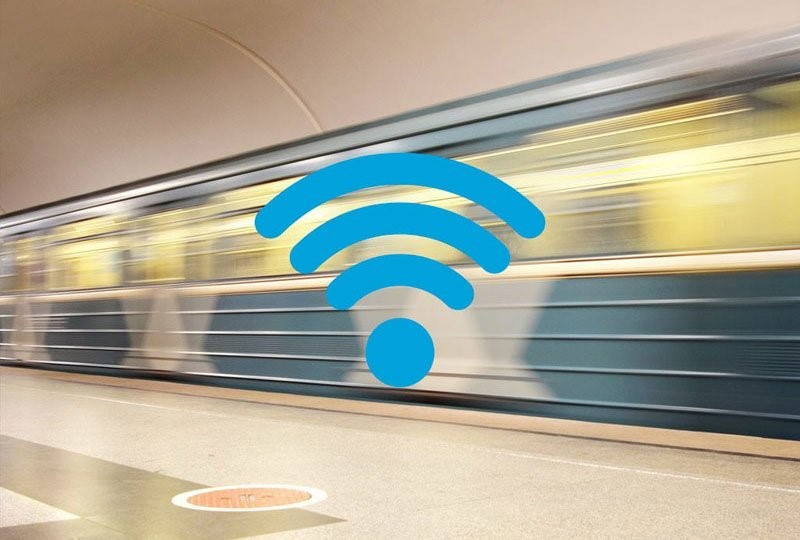
<Рис.5 Значок сети>
Полезная информация:
Обратите внимание на программу Wialon. Это система организации мониторинга транспорта в режиме онлайн от белорусского разработчика
Принцип действия таков: в автотранспорт устанавливается трекер GPS, связывающийся со спутником, со спутника информация поступает на сервер Wialon, а уже от него – в ваше мобильное приложение или же веб-интерфейс личного кабинета.